win11开机自启记事本怎么办 win11开机自启记事本解决办法
更新日期:2023-04-07 09:45:29来源:互联网
有的win11用户发现每次电脑开机记事本都会自动启动,但是其实自己并不需要使用,这种情况要怎么办呢?你先调出运行窗口,通过msconfig指令调出系统配置窗口,切换到启动选项卡,接着点击“打开任务管理器”,然后在启动项中找到记事本选中,同时点击右下角的禁用按钮,之后记事本就不会开机自启了。
win11开机自启记事本怎么办
1、首先我们按下键盘上的“win+r”打开运行(如图所示)。
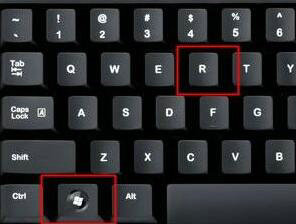
2、在其中输入“msconfig”,回车确定(如图所示)。
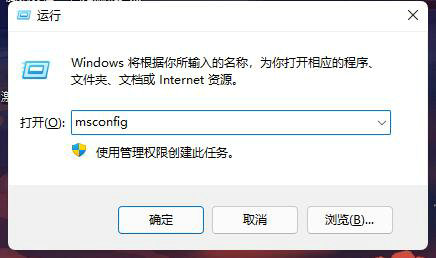
3、然后点击“启动”选项卡,点击其中的“打开任务管理器”(如图所示)。
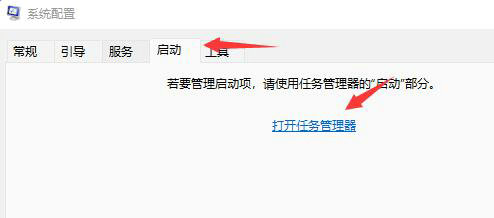
4、最后在其中找到我们开机启动的记事本应用,并点击右下角“禁用”就可以了(如图所示)。
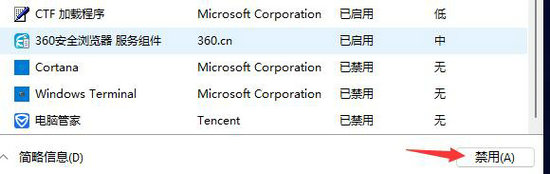
5、如果我们找不到应用,很有可能是中了病毒,病毒带着我们在开机时打开了记事本。
6、这时候就需要使用杀毒软件扫码并杀毒了,要是检测不出病毒,就只能通过重装系统的方式来杀毒了。
以上就是win11开机自启记事本怎么办 win11开机自启记事本解决办法的内容了。
猜你喜欢的教程
深山红叶U盘工具
深山红叶WinPE
常见问题
- todesk远程开机怎么设置 todesk远程开机教程
- 应用程序无法正常启动0x0000142怎么办 0x0000142错误代码解决办法
- 网速怎么看快慢k/s,b/s是什么意思 网速怎么看快慢k/s,b/s哪个快
- 笔记本声卡驱动怎么更新 笔记本声卡驱动更新方法
- 无法创建目录或文件怎么解决 无法创建目录或文件解决办法
- 8g内存虚拟内存怎么设置最好 8g内存最佳设置虚拟内存
- 初始化电脑时出现问题怎么办 初始化电脑时出现问题解决方法
- 电脑桌面偶尔自动刷新怎么回事 电脑桌面偶尔自动刷新解决方法
- 8g的虚拟内存设置多少 8g的虚拟内存最佳设置方法
- word背景图片大小不合适怎么调整 word背景图片大小不合适调整方法
-
2 HF高级客户端
-
3 114啦浏览器
-
9 工资管理系统
-
10 360驱动大师网卡版

